
Der Infrastruktur - Editor ist die Oberfläche, über welche die physikalische Infrastruktur in Docusnap abgebildet werden kann. Alle Aufgaben, welche dieses Thema befassen, können im Editor erledigt werden.
Über den Editor können Standort-Strukturen abgebildet, Racks erstellt und diese mit Elementen befüllt werden.
Weiterhin kann die Verkabelung der physikalischen Komponenten durchgefĂĽhrt, sowie neue Shapes hinterlegt werden.

Editor Grundfunktionen
Der Editor wird durch Klick auf die Schaltfläche Physikalischen Infrastruktur in der Navigation geöffnet.
Alternativ kann der Editor auch geöffnet werden, indem ein Standort oder ein Element der physikalischen Infrastruktur im Datenbaum ausgewählt wird und die Schaltfläche Editor öffnen betätigt wird. Entsprechend dem selektieren Element in der Docusnap Baumstruktur wird die jeweilige Firma im Editor ausgewählt.
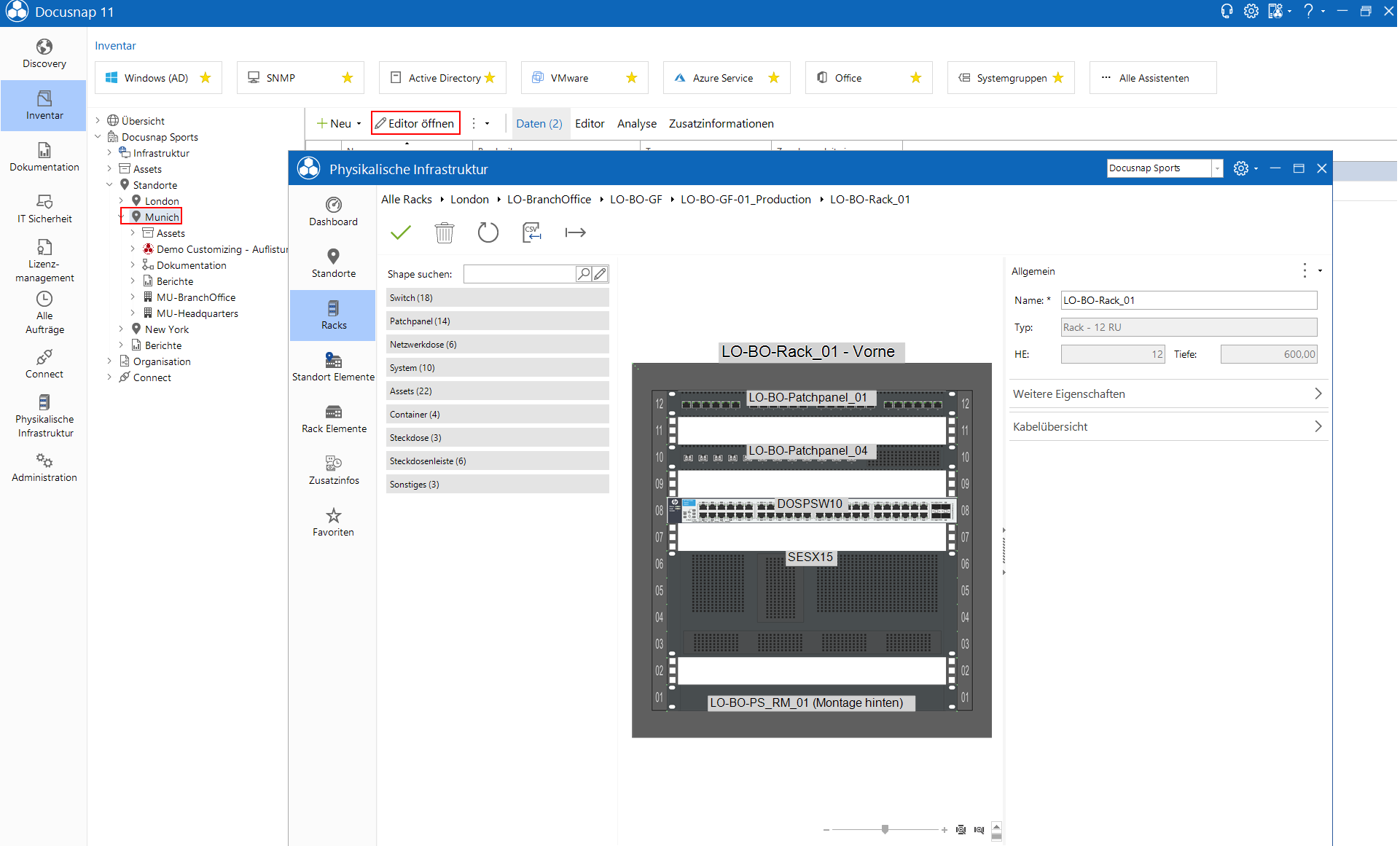
Die Bearbeitung innerhalb des Editors findet im ersten Schritt ĂĽber eine tabellarische Struktur (Grid) statt.
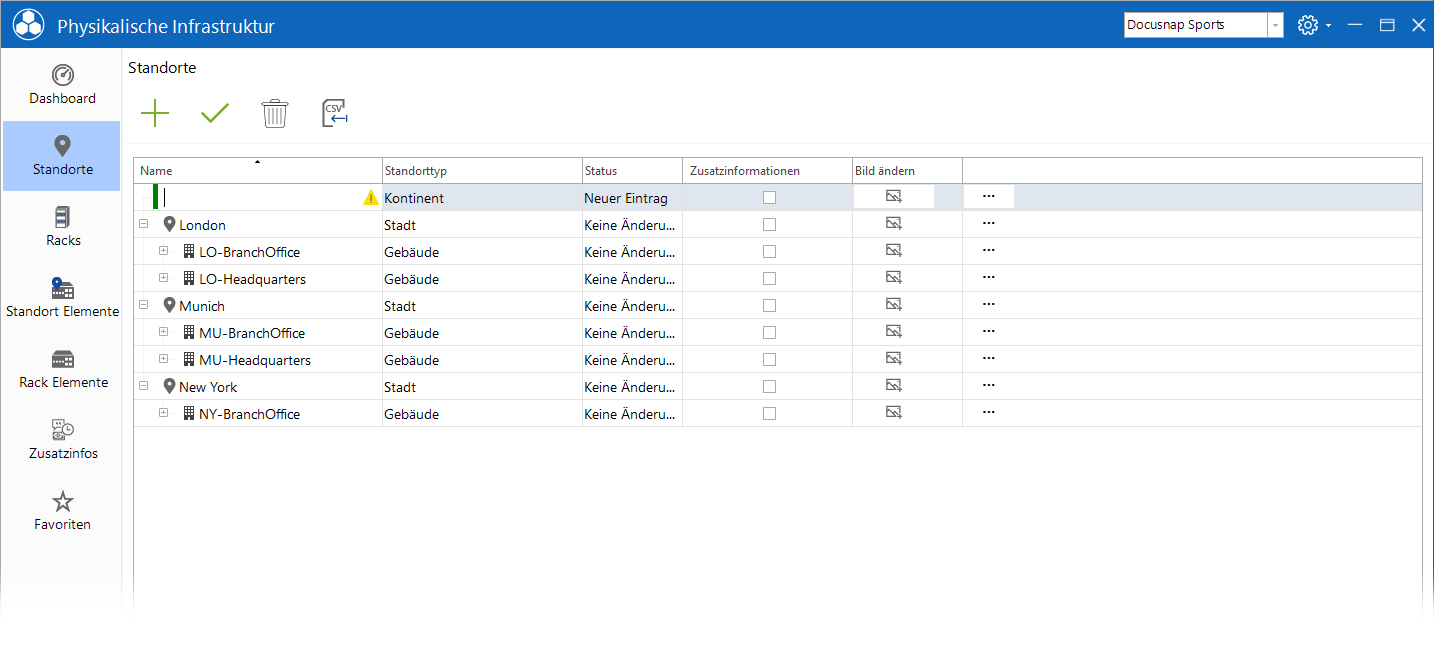
Zur Verwaltung der Standorte stehen die Funktionen Erstellen, Speichern und Löschen zur Verfügung.
Sämtliche Aktionen, wie das Hinzufügen, Ändern oder Löschen von Objekten, werden erst nach dem Speichern übernommen (auch Tastenkürzel können hier verwendet werden – z. B. Strg + S)
Es ist möglich die komplette Hierarchie abzubilden und diese anschließend als Ganzes zu speichern.
Die farbliche Kennzeichnung der Elemente zeigt an, dass die Aktionen noch ĂĽbernommen werden mĂĽssen.
- GrĂĽn: neues Element wird hinzugefĂĽgt
- Rosa: Element wird gelöscht
- Blau: Ă„nderung am Element durchgefĂĽhrt
Eine zuvor durchgeführte Änderung kann, sofern diese noch nicht gespeichert wurde, über das Kontextmenü rückgängig gemacht werden.
Das Kontextmenü bietet bei jedem Element mindestens die folgenden Optionen. Je nach Element stehen weitere Optionen zur Verfügung, welche in den späteren Kapiteln behandelt werden.
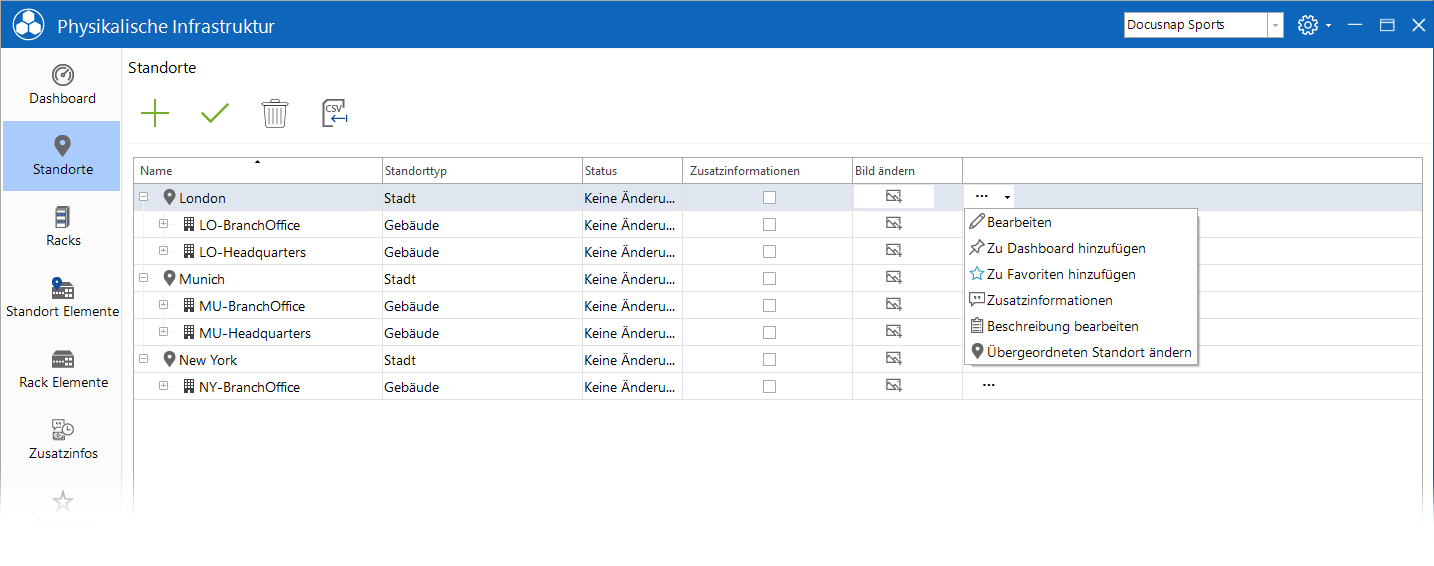
Bearbeiten
Ausgewähltes Objekt wird bearbeitet. Alternativ kann das Objekt mittels eines Doppelklicks auf das Icon bearbeitet werden.
Zu Dashboard hinzufĂĽgen
Das Dashboard ist der Einstiegspunkt im Infrastruktur - Editor. Beim Öffnen stehen alle hinzugefügten Elemente zur Verfügung. Das Dashboard öffnet sich mit Hilfe eines Klicks auf Physikalische Infrastruktur.
Das Dashboard ist benutzerspezifisch und wird daher nicht auf andere Benutzer ĂĽbertragen.
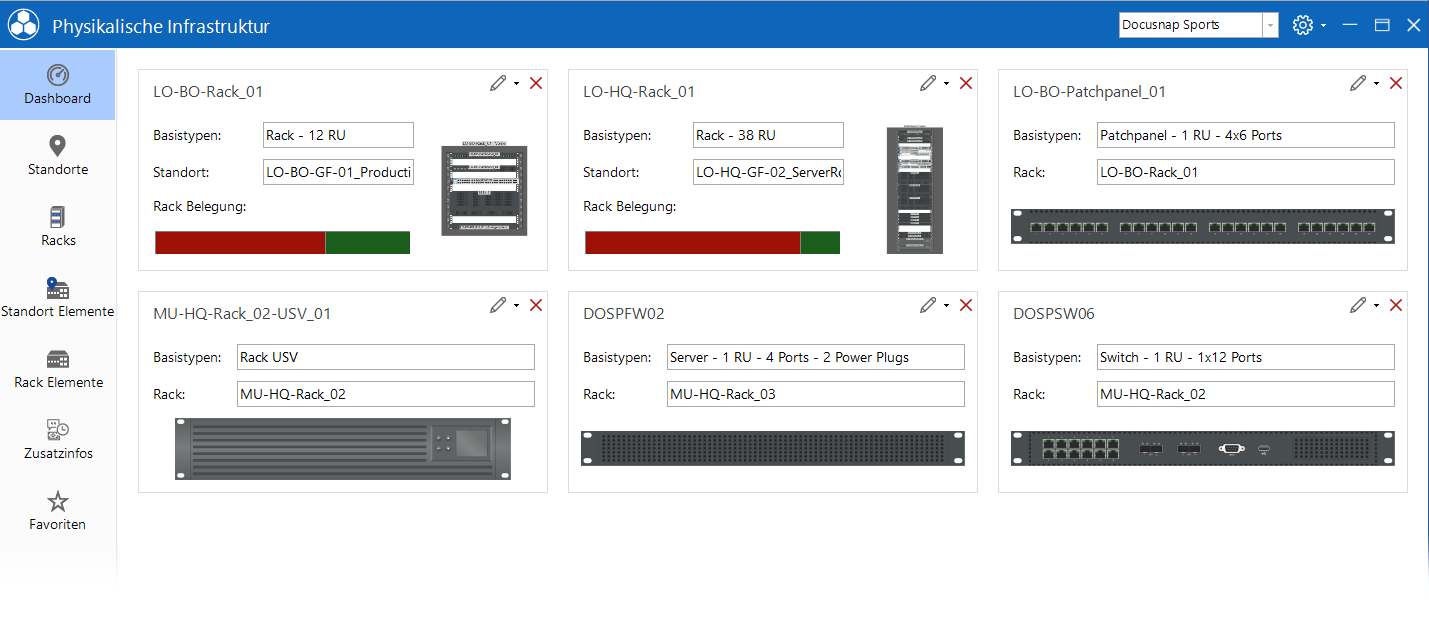
Zu Favoriten hinzufĂĽgen
Ähnlich zum Dashboard können Elemente zu den Favoriten hinzugefügt werden. Favoriten sind benutzerspezifisch und werden daher nicht auf andere Benutzer übertragen.
Zusatzinformationen hinzufĂĽgen
Elementen können Zusatzinformationen zugewiesen werden.
